Excel スプレッドシートの特定の列を非表示にすることが役立つ場合があります。そうすることでスプレッドシートが読みやすくなったり、他の理由で非表示にしたりできる場合があります。 いずれにしても、列を非表示にする エクセル 実際には非常に簡単で、数回クリックするだけです。 後でまた会いたいと思ったら? 戻すのもさらに簡単です。
コンテンツ
- Excelで列を非表示にする方法
- Excelで列を再表示する方法
いずれにせよ、このガイドでは列のニーズを満たします。 読み続けて、Excel で列を非表示にする方法と、列を瞬時に再表示する方法を説明します。
おすすめ動画
簡単
5分
マイクロソフトエクセル
パソコン
Excelで列を非表示にする方法
Excel で列を非表示にするのは非常に簡単かつ迅速です。 その方法は次のとおりです。
ステップ1: 非表示にしたい列を選択します。 これは、一度に非表示にする列の数によって異なります。
1 つの列だけを非表示にする必要がある場合: 目的の列の上部にある列見出し文字をクリックするだけです。
複数の列を一度に非表示にする必要がある場合: 希望する列の上部にある列見出し文字をクリックし、ボタンを押し続けます。 CTRL キーボードの キーを押しながら、非表示にする残りの列の列見出し文字をクリックします。
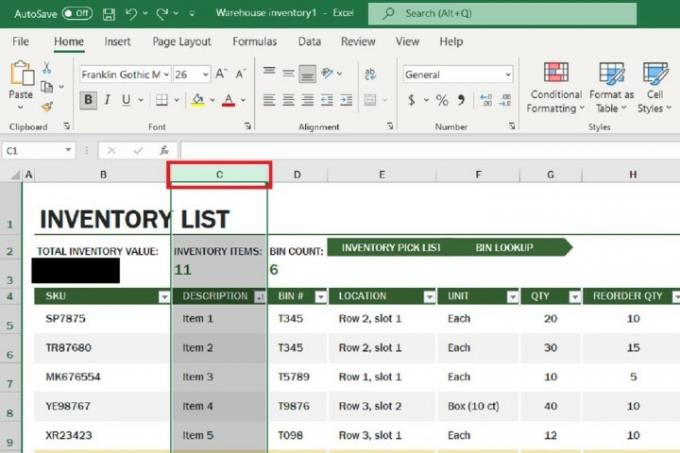
ステップ2: 次に、選択した列の列見出し文字のいずれかを右クリックします。 (他の場所を右クリックせず、文字の見出しを右クリックしてください。 他の場所をクリックすると、必要なオプションが含まれない別のメニューがポップアップ表示されます。)
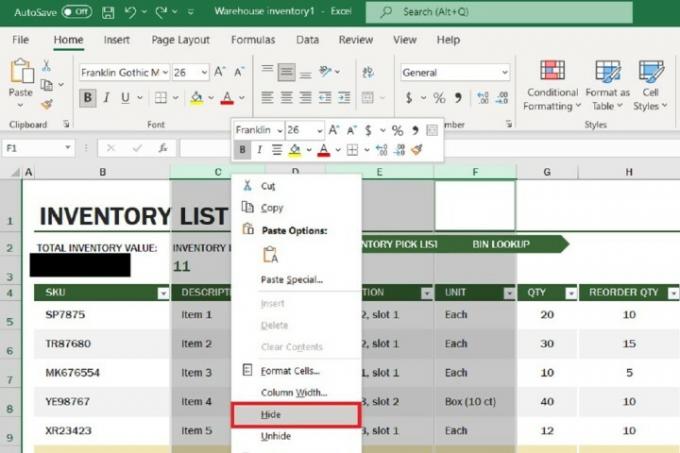
関連している
- Instagramアカウントを無効化(または削除)する方法
- Wordでページを削除する方法
- Windows でプリンターを共有する方法
ステップ 3: 表示されるメニューから、 隠れる.
選択した列が表示されなくなります。
Excelで列を再表示する方法
非表示の列をスプレッドシートに再表示する準備ができている場合は、Excel で列を再表示する方法を次に示します。
ステップ1: すべての列見出しには、次の列の見出しと区切る境界線があります。 列が非表示になると、通常は非表示の列に隣接する列間の境界線が太くなり、より目立つようになります。 反対方向を指す一連の黒い矢印が表示されるまで、この境界線の上にマウスを移動します。 そして 間にスペースを入れてください。 これらの矢印は互いにつながっているように見えてはいけません。
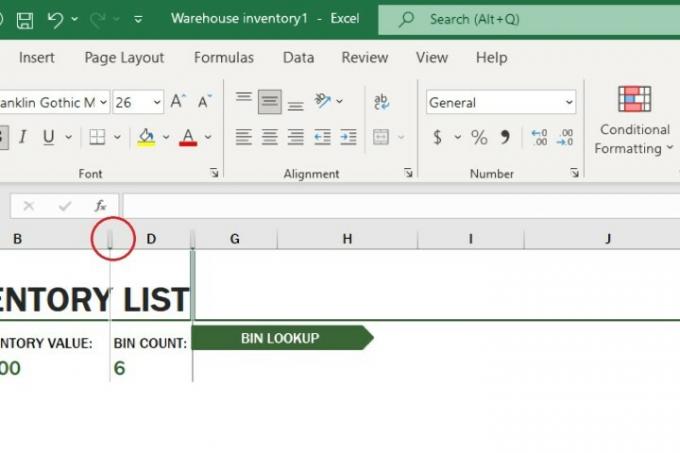
ステップ2: 前の手順で説明した矢印が表示されたら、その境界線をダブルクリックします。
一度非表示にした列は自動的に再表示されます。 (複数の列を一度に非表示にした場合、それらはすべて同時に再表示されるはずですが、そうでない場合は、 それぞれの境界線をダブルクリックすることで、一度に 1 つずつ再表示することもできます)。
ステップ 3: あるいは、(矢印が表示された後) 同じ境界線を右クリックすると、メニューがポップアップ表示されます。 そのメニューから選べるのは、 再表示. この方法でも列が再表示されるはずです。 (複数の列を一度に非表示にした場合、それらはすべて同時に再表示されるはずですが、そうでない場合は、 それぞれの境界線を右クリックして、一度に 1 つずつ再表示することもできます。 選択する 再表示.)
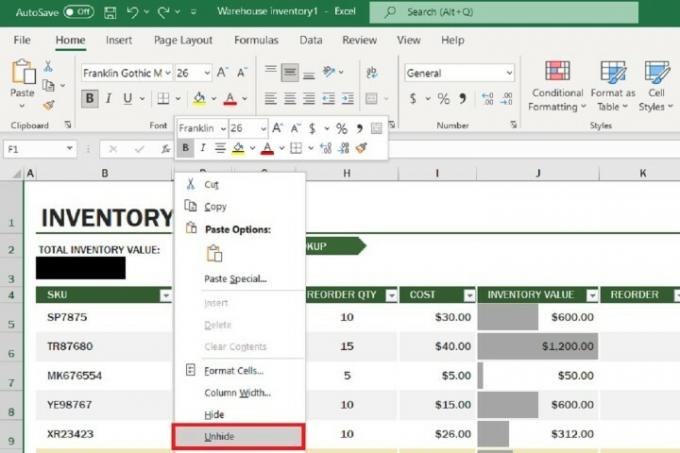
ステップ 4: また、列を非表示にし、その直後に再表示したい場合は、次のコマンドを実行することもできます。 CTRL + Z キーボードを押すと、Excel が自動的に元に戻し、列が再び表示されます。
編集者のおすすめ
- Outlook でメールを取り消す方法
- Microsoft Teams で最も一般的な問題とその解決方法
- Word 文書を Kindle にエクスポートする方法
- Microsoft Wordで絵を描く方法
- Windows 10 または Windows 11 を出荷時設定にリセットする方法
ライフスタイルをアップグレードするDigital Trends は、読者が最新ニュース、楽しい製品レビュー、洞察力に富んだ社説、ユニークなスニーク ピークをすべて提供して、ペースの速いテクノロジーの世界を監視するのに役立ちます。




